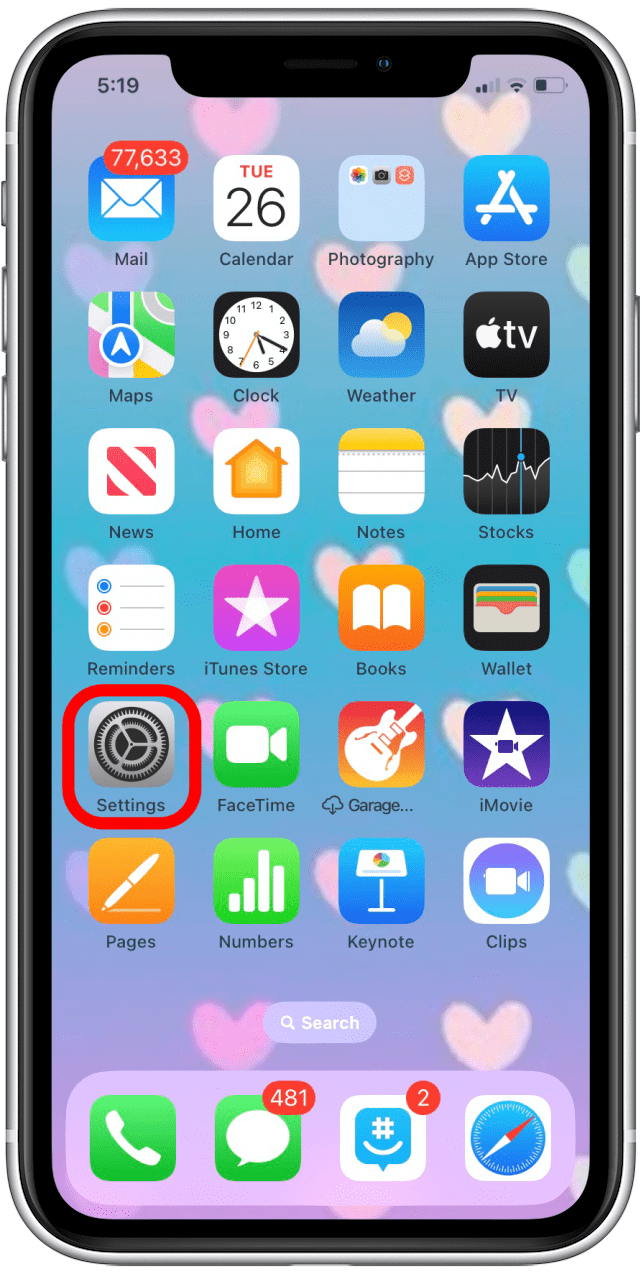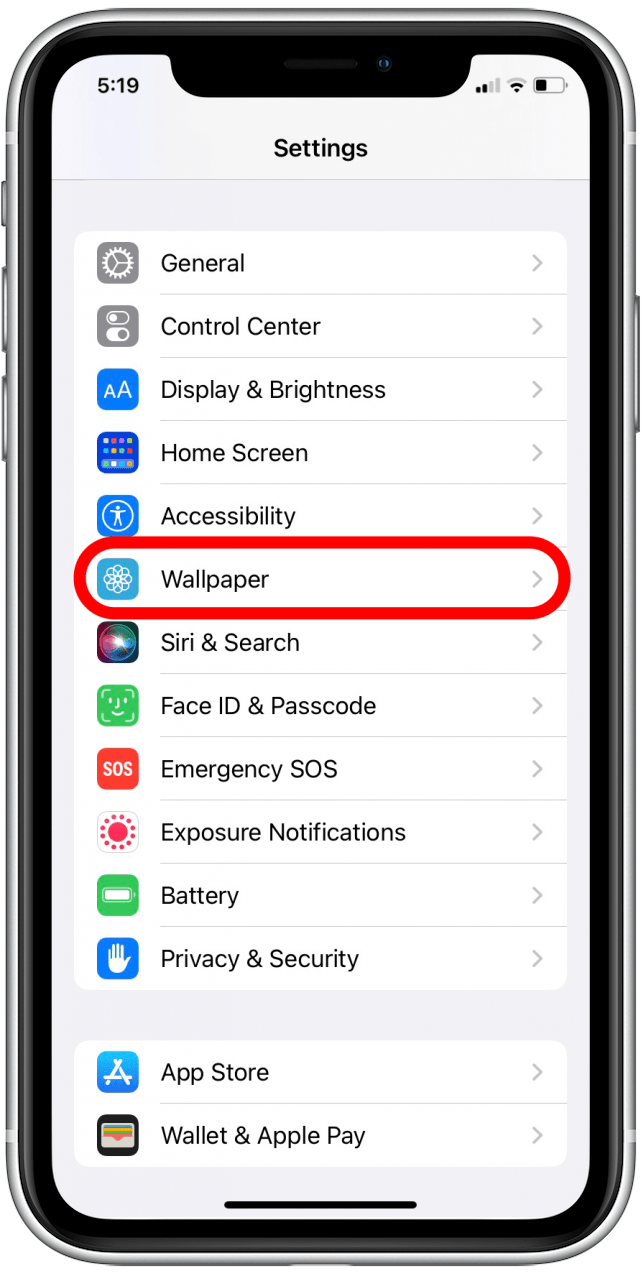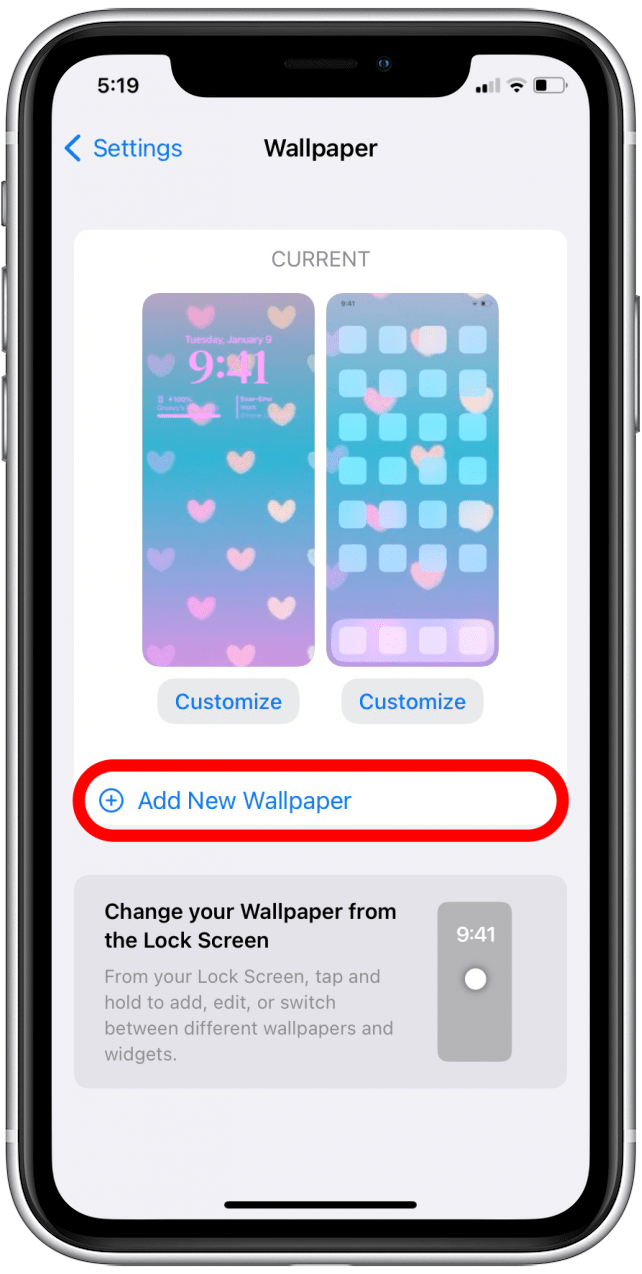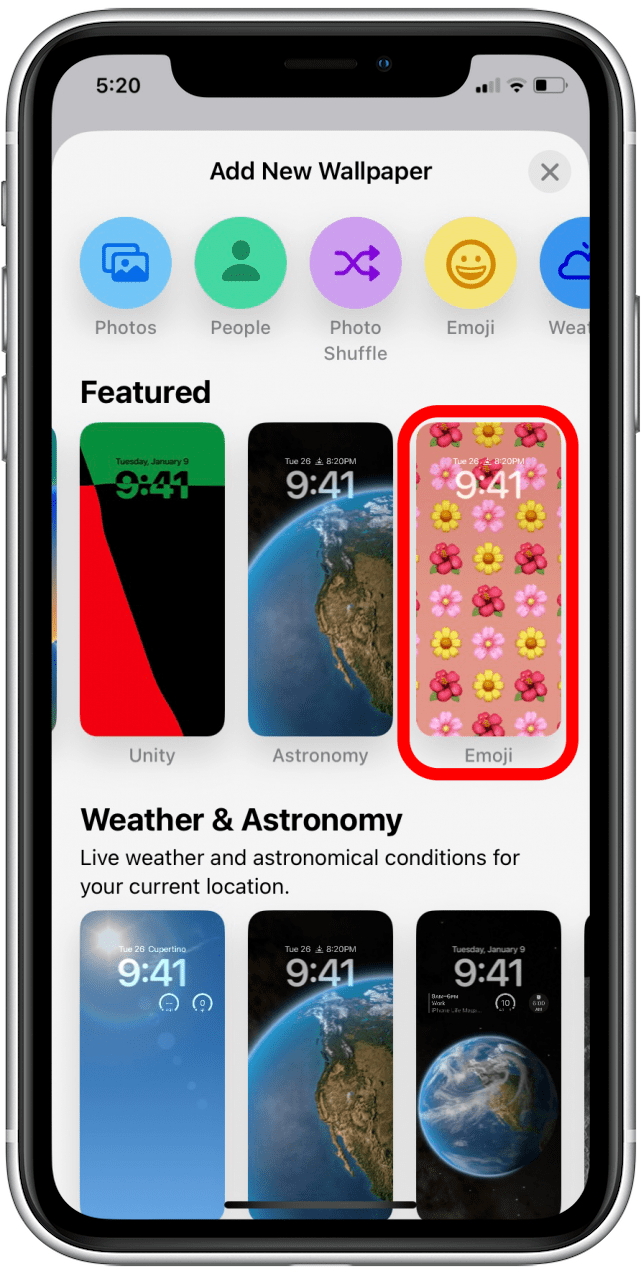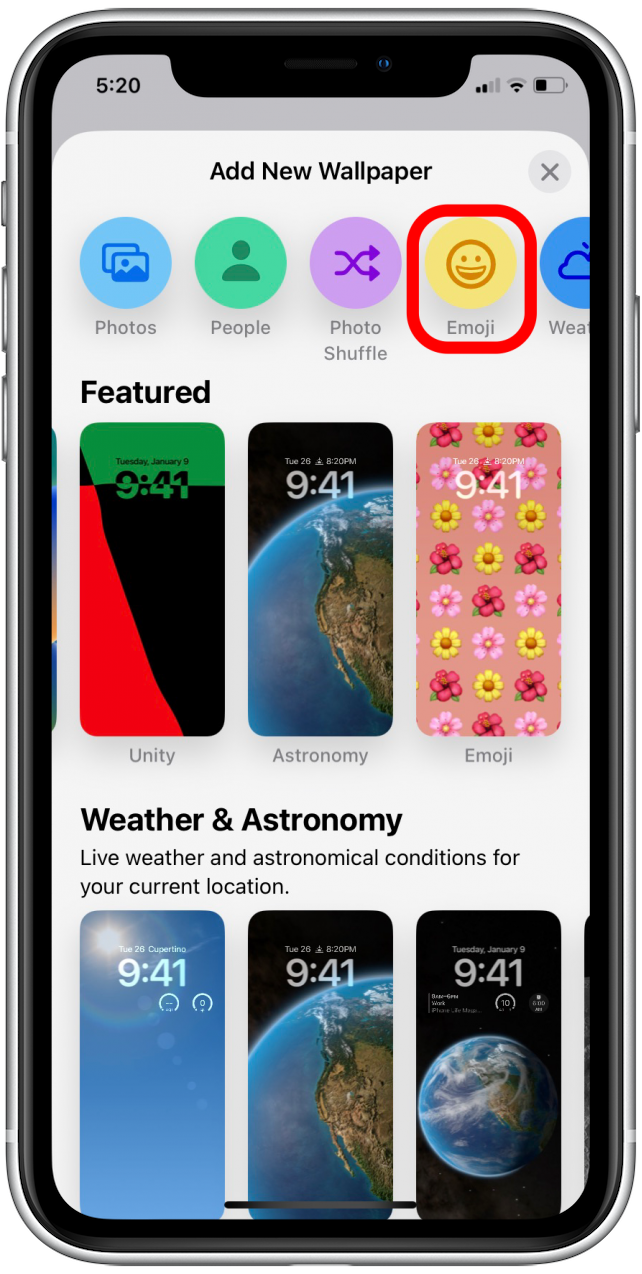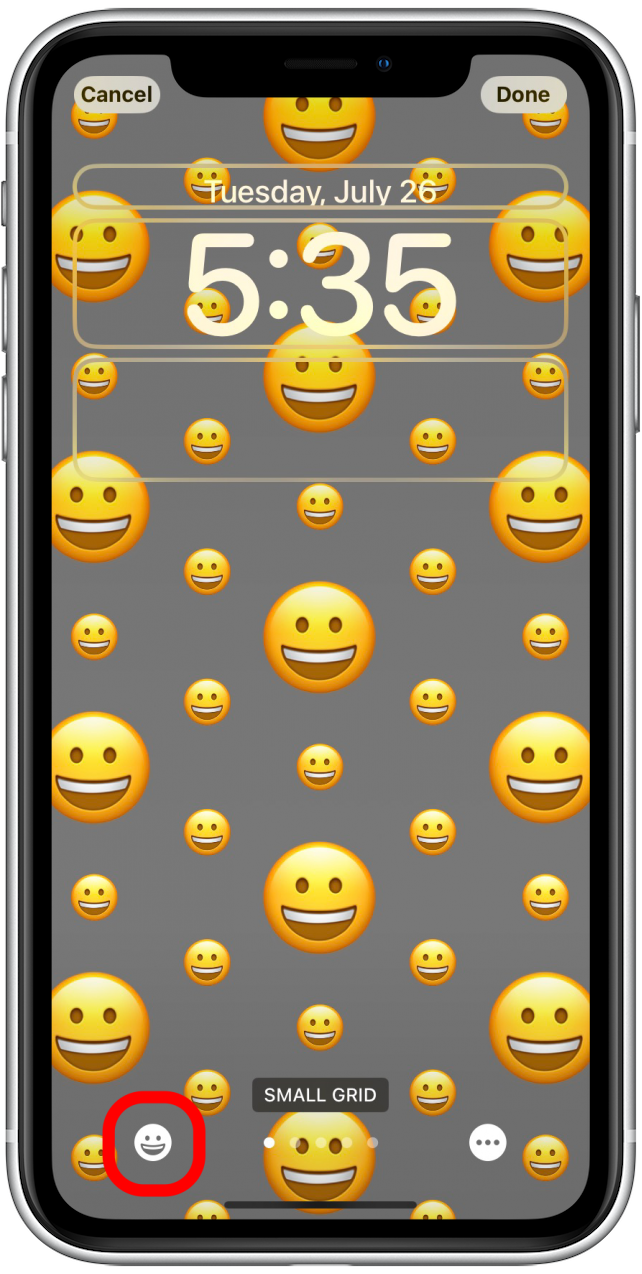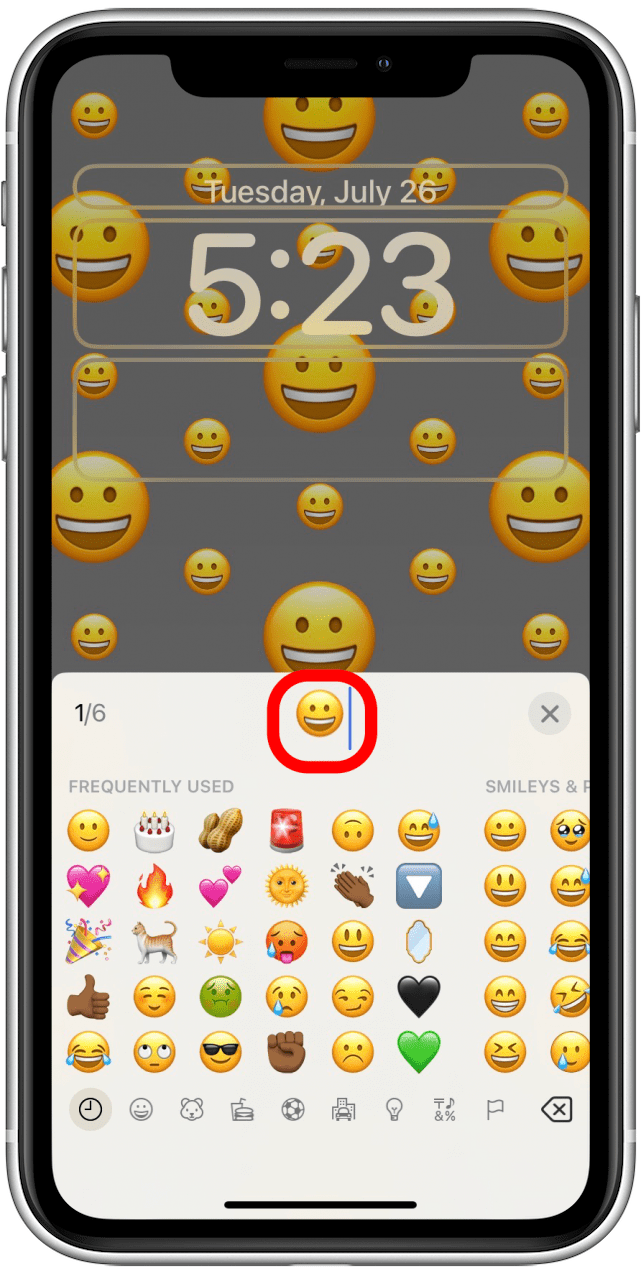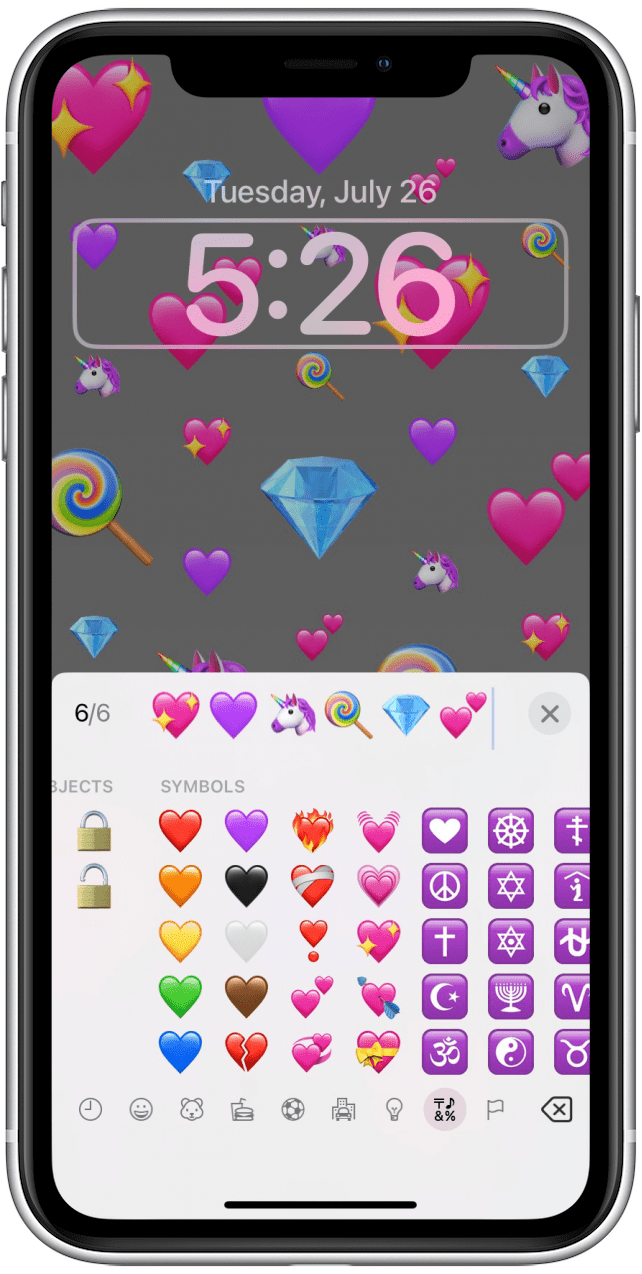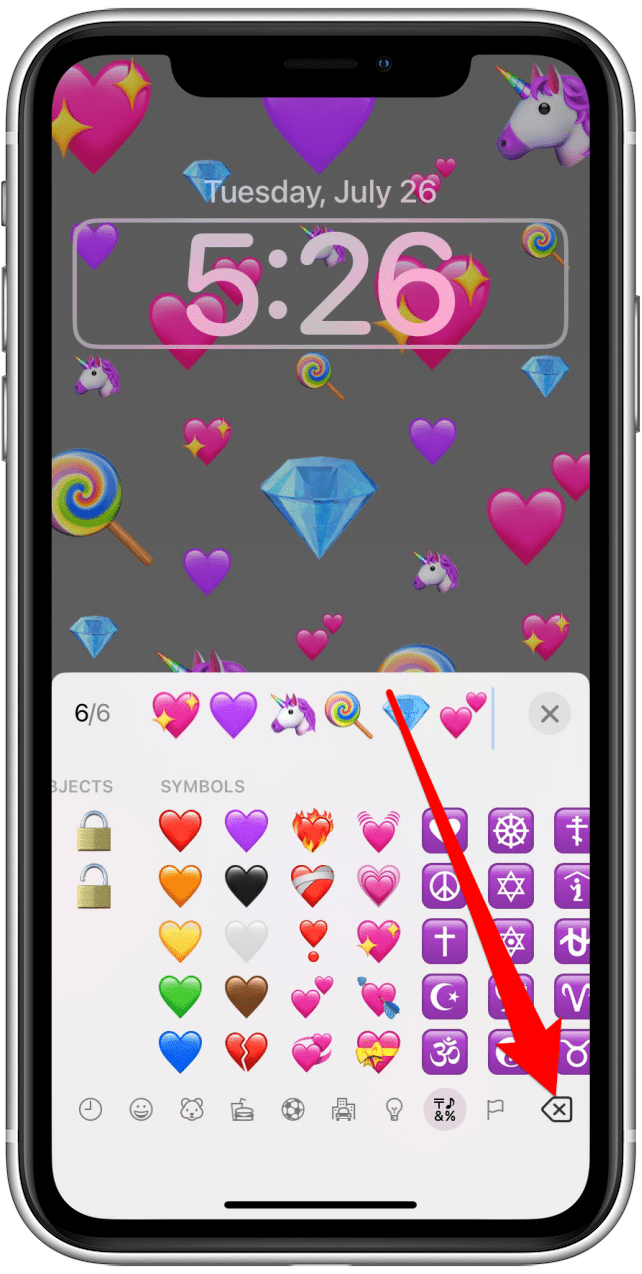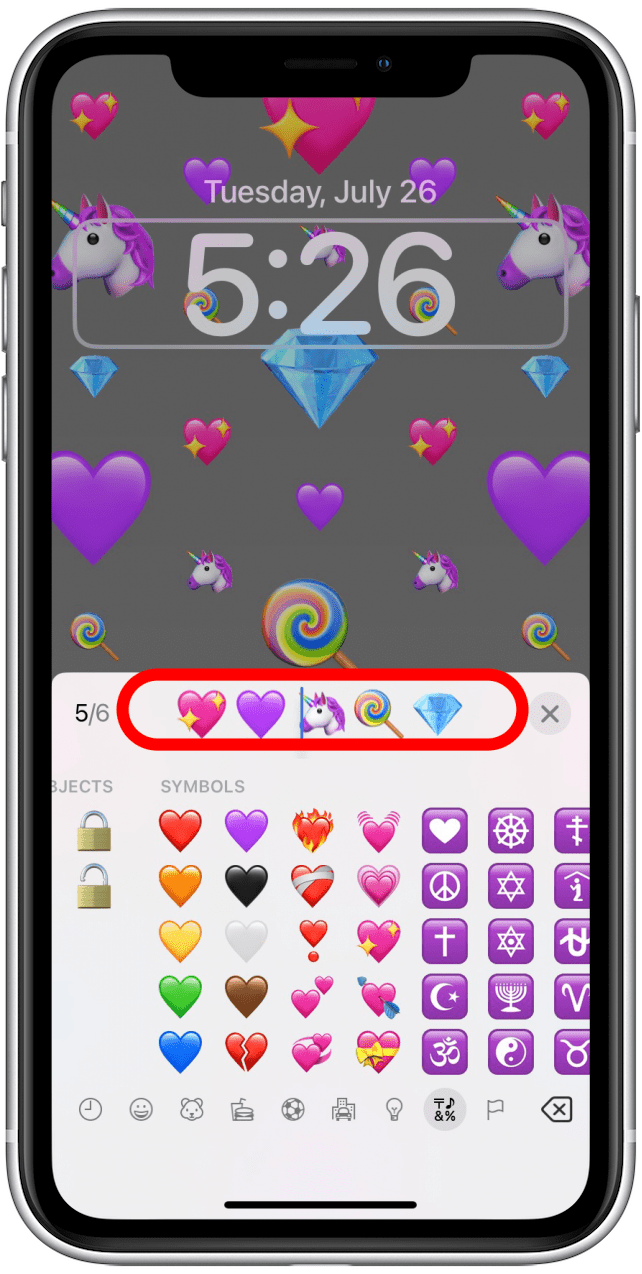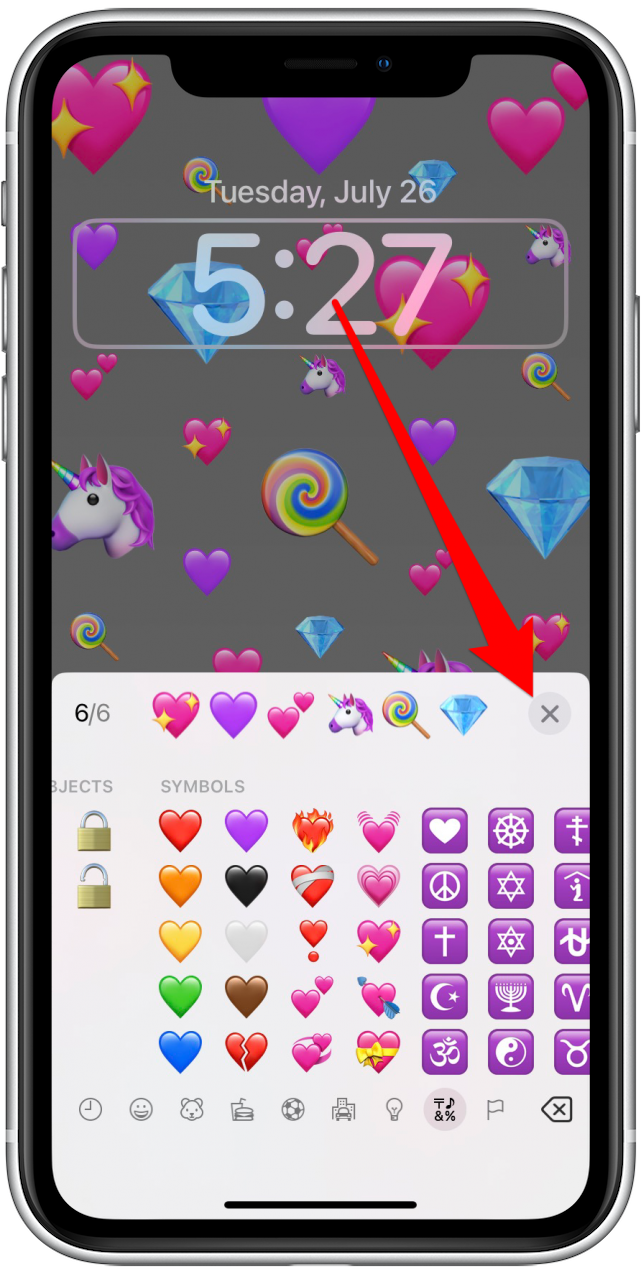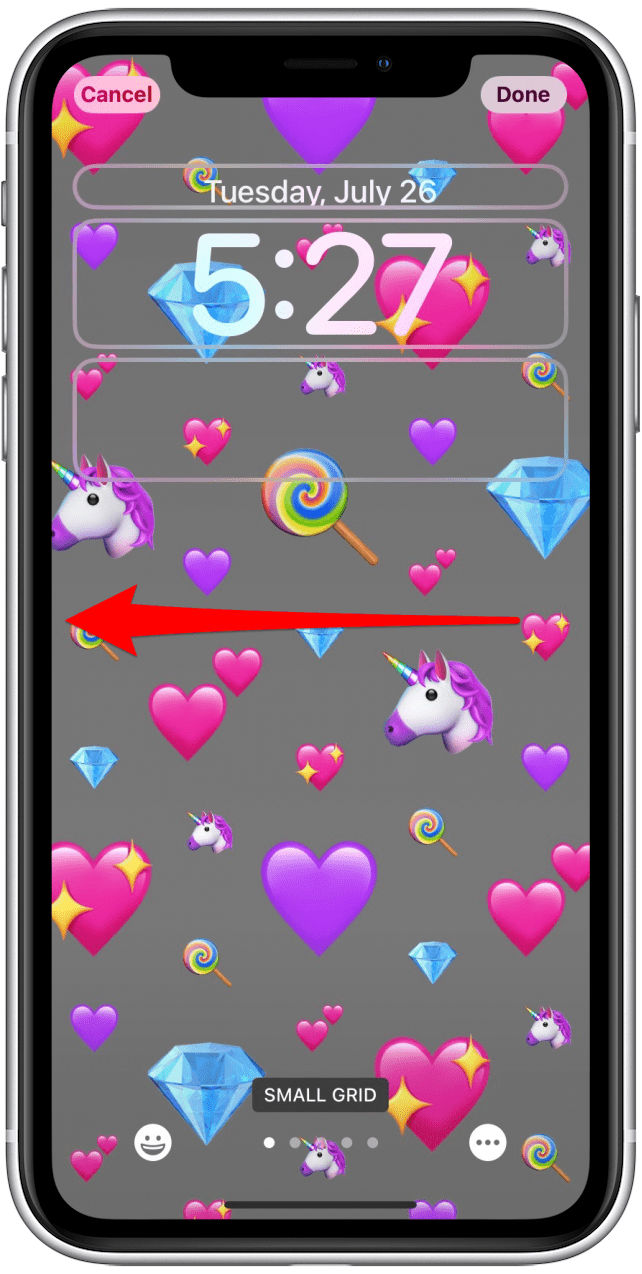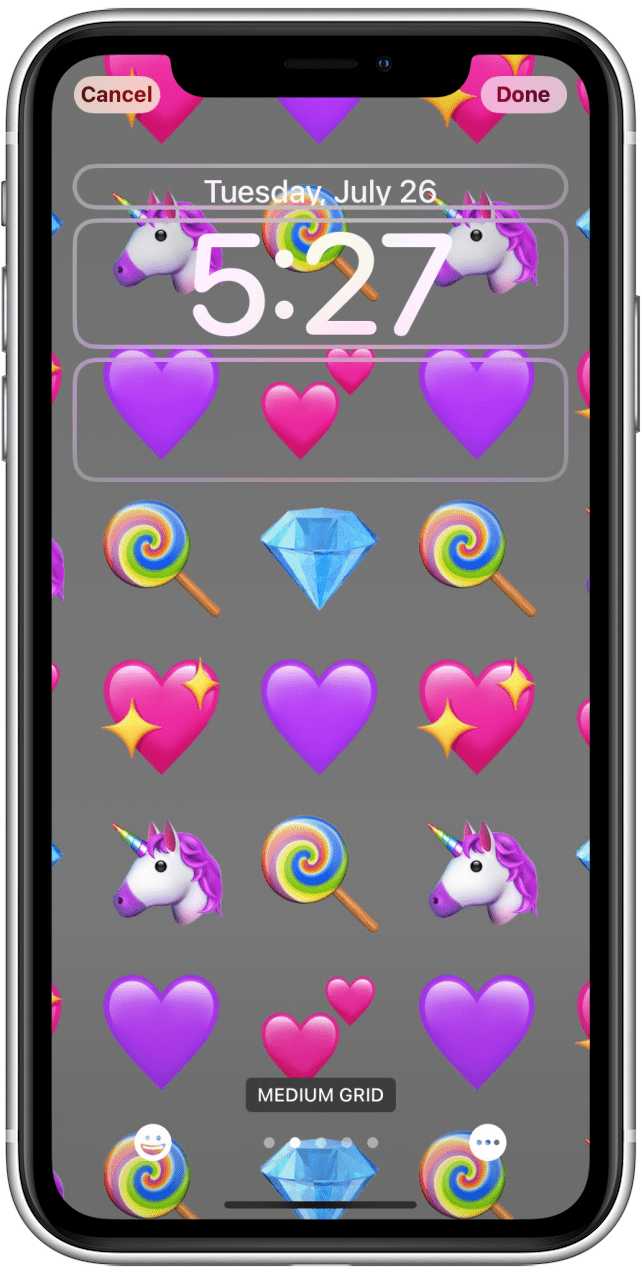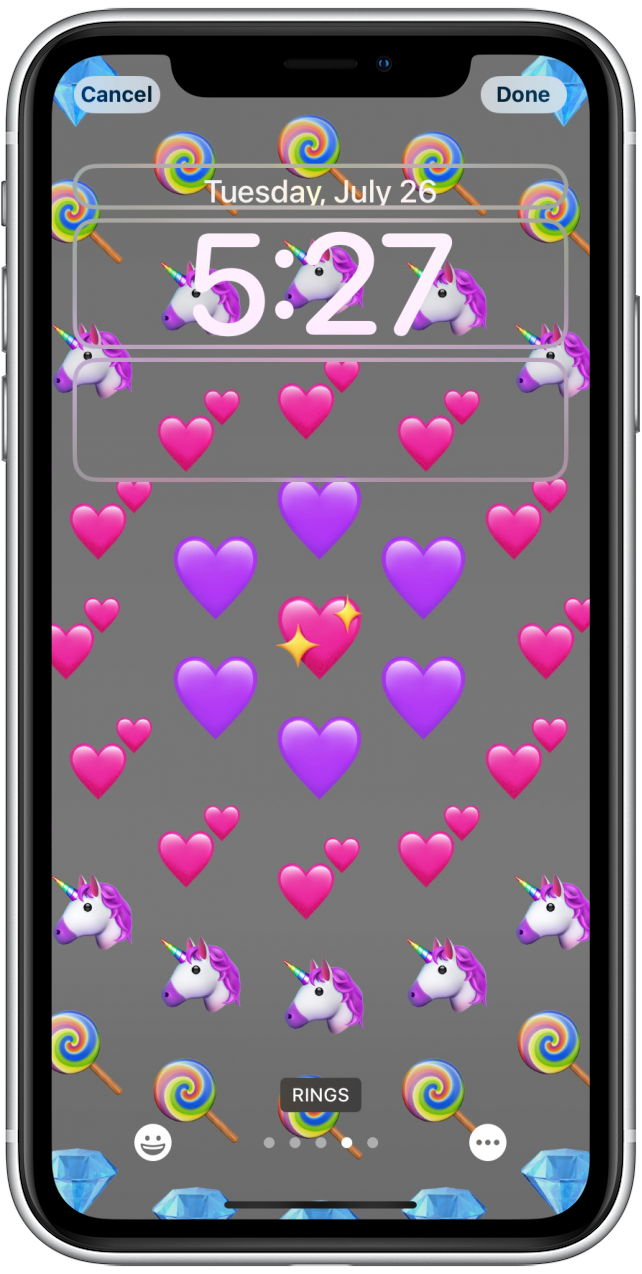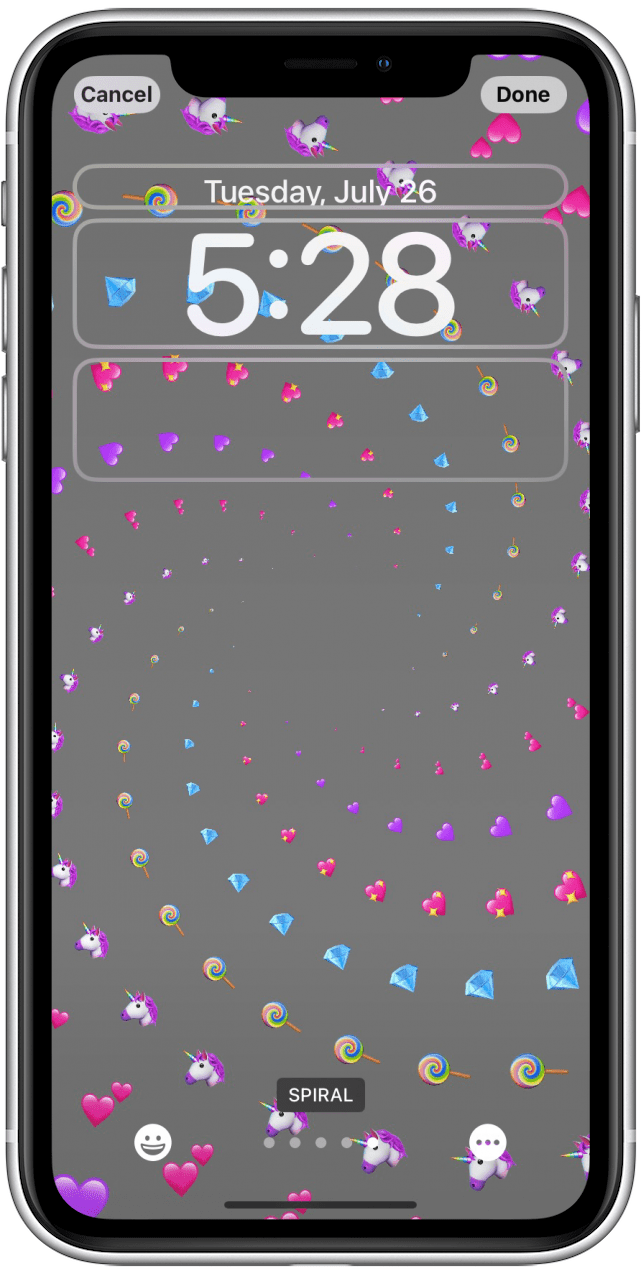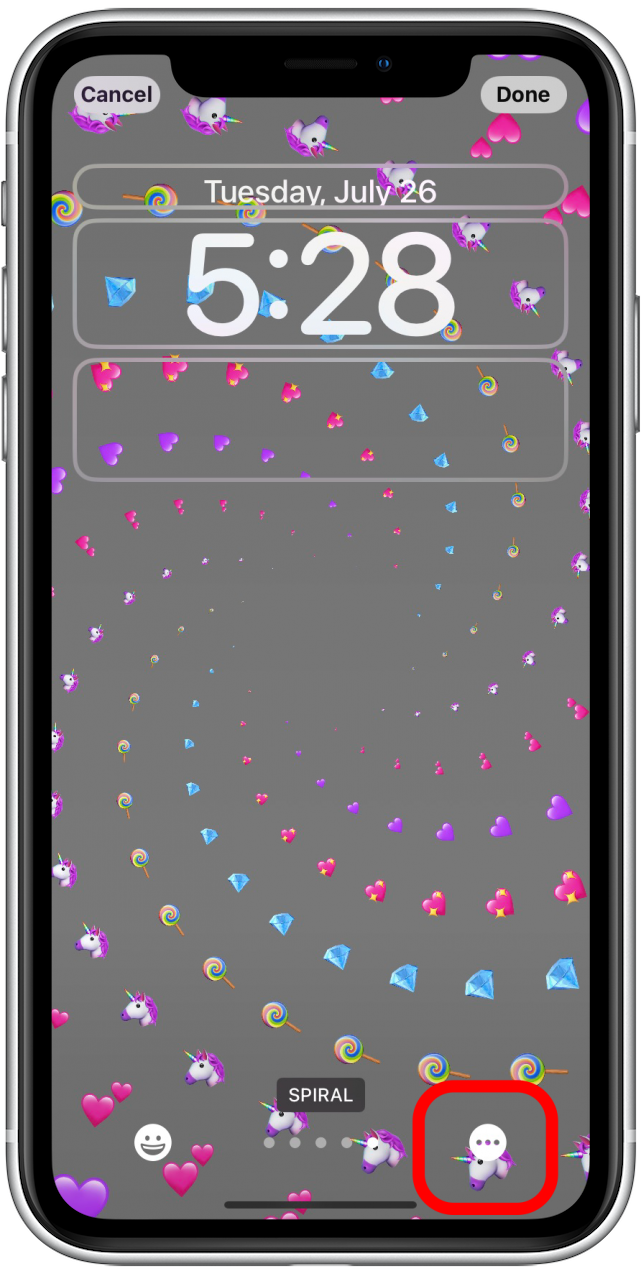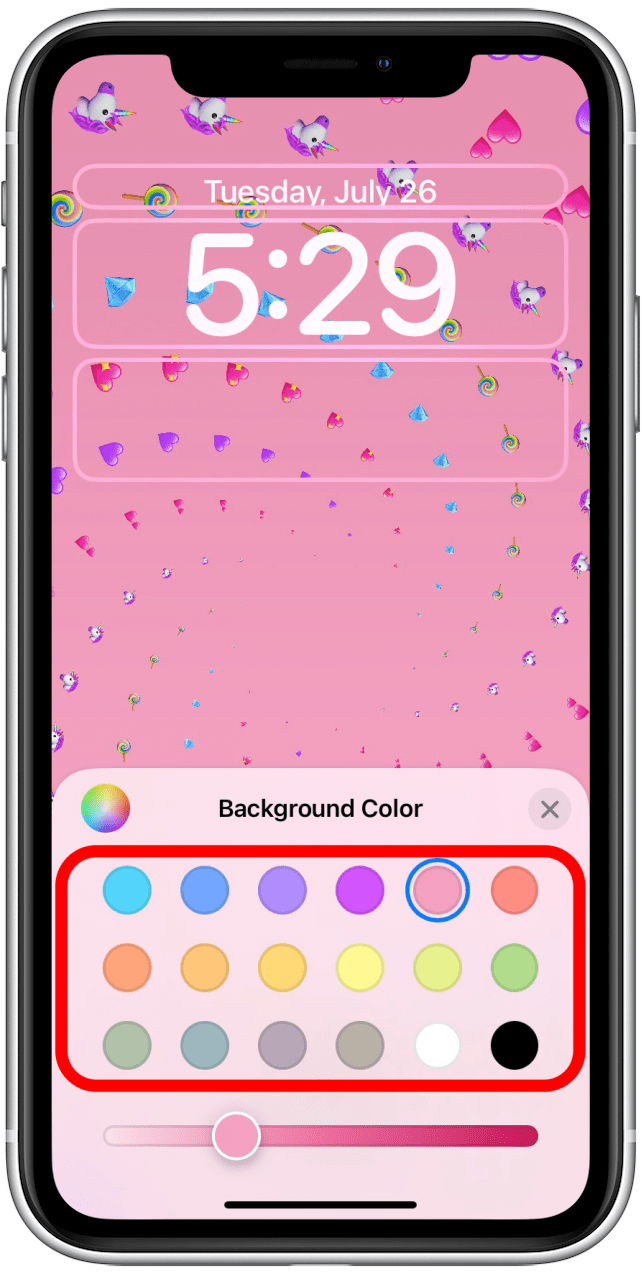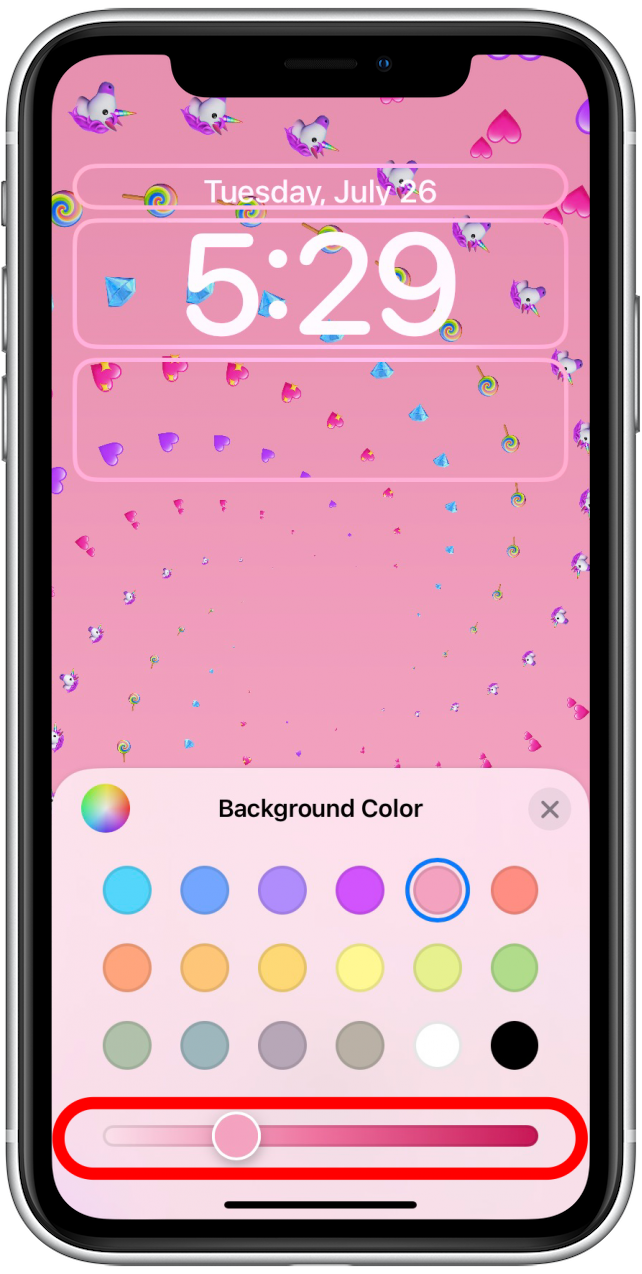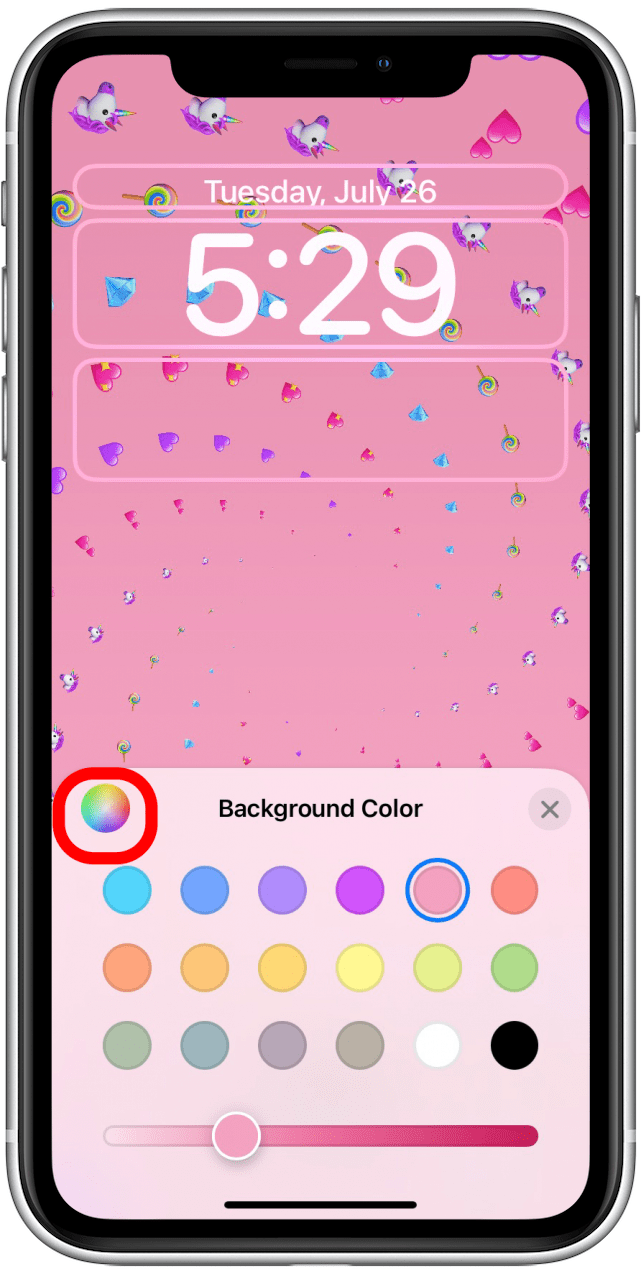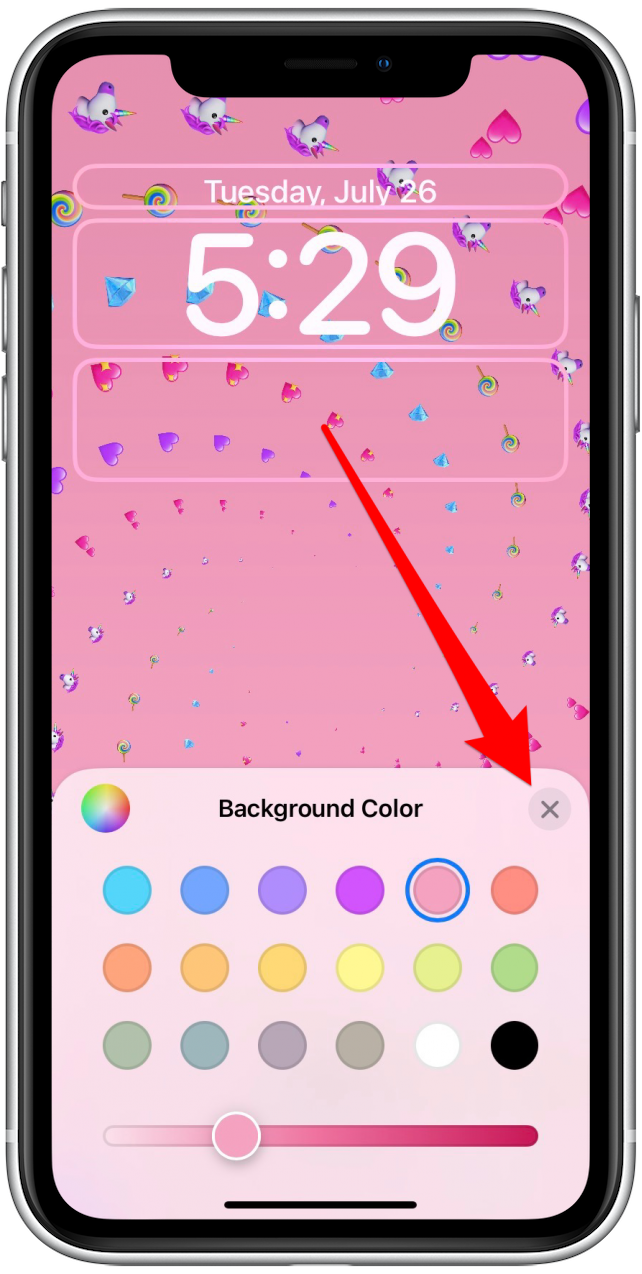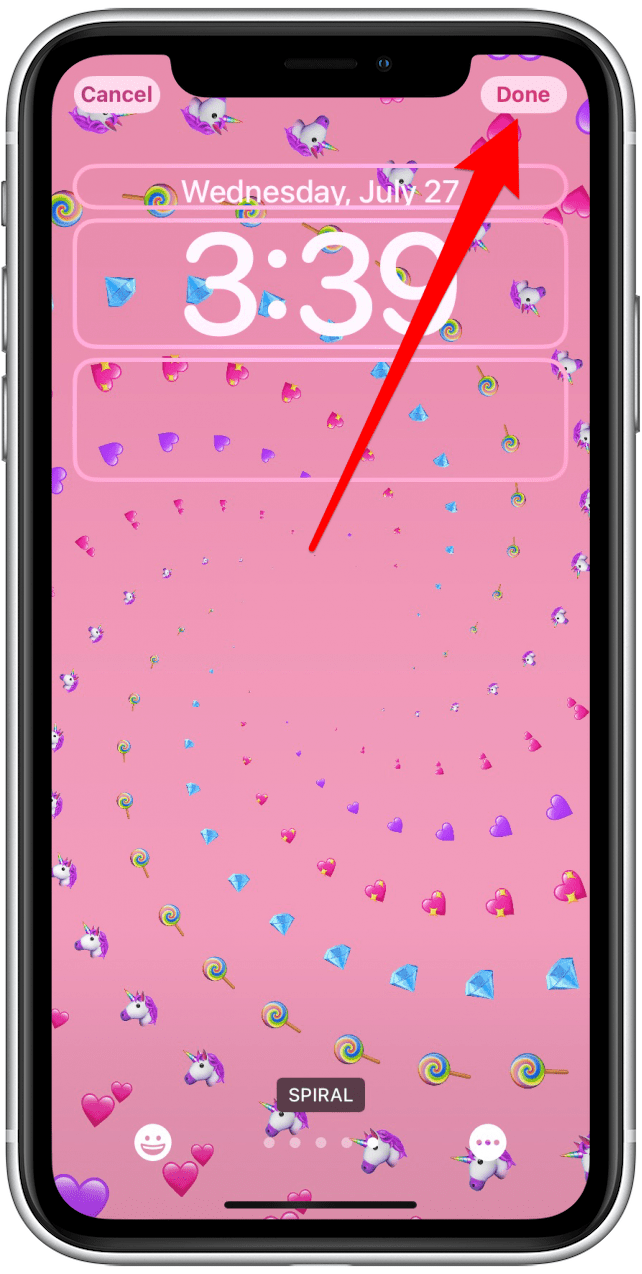iOS 16, מערכת ההפעלה הקרובה של אפל, יש תכונות מגניבות, ואחת מהן היא התאמה אישית של מסך נעילה עם אמוג'ים. זה נכון! iOS 16 יאפשר לך להתאים אישית את מסך הנעילה שלך על ידי הוספת האמוג'ים האהובים עליך. אנו נראה לך כיצד להשתמש בתכונה המהנה הזו.
מאמר קשור: כיצד לכבות אמוג'ים אוטומטיים באייפון טקסט טקסט הודעות
כיצד להתאים אישית את מסך נעילת האמוג'י שלך
חשבתי שזה יהיה מסך נעילה גימיקי שלעולם לא הייתי משתמש בו, אבל בסופו של דבר התאהבתי בו. כל כך כיף להתנסות באמוג'ים המועדפים עליך או אפילו לאחרונה כדי ליצור מסך נעילה ייחודי שיכול לעזור לבטא או לעורר מצבי רוח מסוימים. אם אתה מתכנן חופשה טרופית, למשל, צור אחת עם מטוסים, עצי דקל, פרחי היביסקוס, גולשים וגלים. הטריק האהוב עלי הוא לכלול כמה מאותם אמוג'ים ליצירת אפקט מהנה!
- עבור אל הגדרות .
- הקש על טפט .
- הקש על הוסף טפטים חדשים .
- הקפד לבחור באפשרות האפשרות של אמוג'י מראש או הקש על סמל אמוג'י .
- הקש על סמל emoji בשמאל התחתון של התצוגה שלך.
- כאן תוכלו לראות את הבחירה הנוכחית. אתה יכול לבחור עד שש, ויכולים להיות חזרות כדי ליצור את האפקט הרצוי. אתה יכול גם להשתמש רק פעם אחת אם אתה מעדיף.
- בחר את האמוג'ים שבהם אתה רוצה להשתמש על ידי הקשה עליהם בדיוק כמו שהיית עושה אם היית שולח טקסט.
- אם ברצונך למחוק אחד, הקש על backspace .
- אתה יכול גם להקיש על שדה ההקלדה כדי להזין אמוג'י חדש בין אלה שנבחרו בעבר או למחוק אחד.
- כשאתה מוסיף או מוחק אמוג'ים, תראה שהשינויים מופיעים ברקע.
- הקש על x או על הרקע כשאתה מרוצה מבחירה (ים) של האמוג'י שלך.
- החלק שמאלה במרכז המסך כדי לראות אפשרויות תצורה שונות. ברירת המחדל היא רשת קטנה.

- ואז יש רשת בינונית.
- הבא הוא רשת גדולה.
- יש גם אחד שנקרא טבעות.
- לבסוף, יש ספירלה.
- בכל תצורה, אתה יכול להקיש על ה יותר סמל .
- הקש על רקע .
- כאן תוכלו לבחור אחת מ -18 אפשרויות הצבע.
- אתה יכול להזיז את המחוון כדי להפוך את צבע הרקע לקל יותר או כהה יותר.
- אתה יכול גם להקיש על מעגל הקשת כדי לגשת לבחירת צבע מתקדמת יותר.
- הקש על x או על הרקע כשאתה מרוצה מבחירה ברקע שלך.

- הקש על בוצע .

למידע נוסף על כל ההגדרות כאן, אנא התייחס לשלבים תחת שינוי הגופן והצבע של מסך הנעילה שלך.